Hur man använder vidarekoppling på iPhone och Android
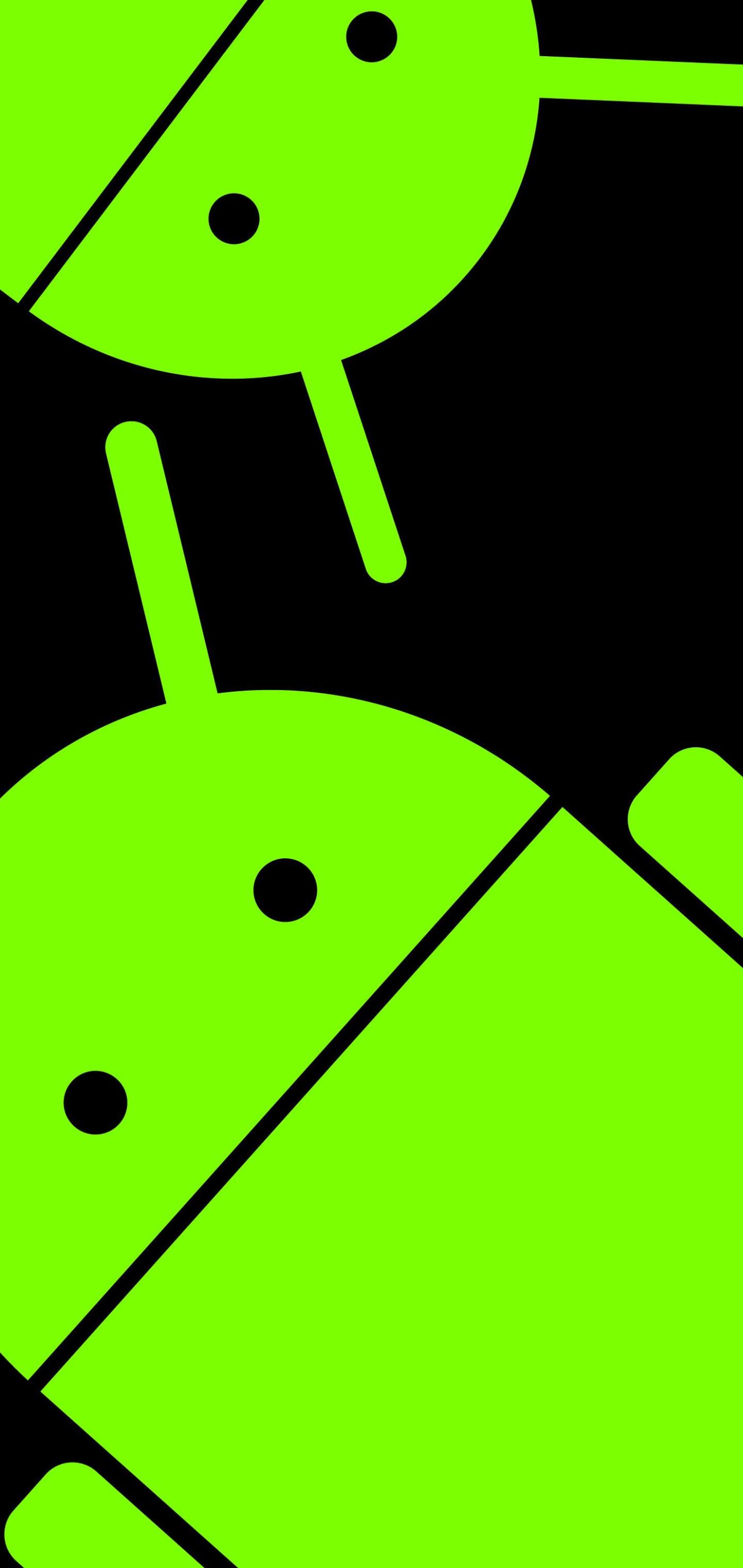
Vidarekoppling är ett sätt att överföra samtal till ett annat nummer. Den här funktionen är tillgänglig på Android och iPhone och är enkel att ställa in.
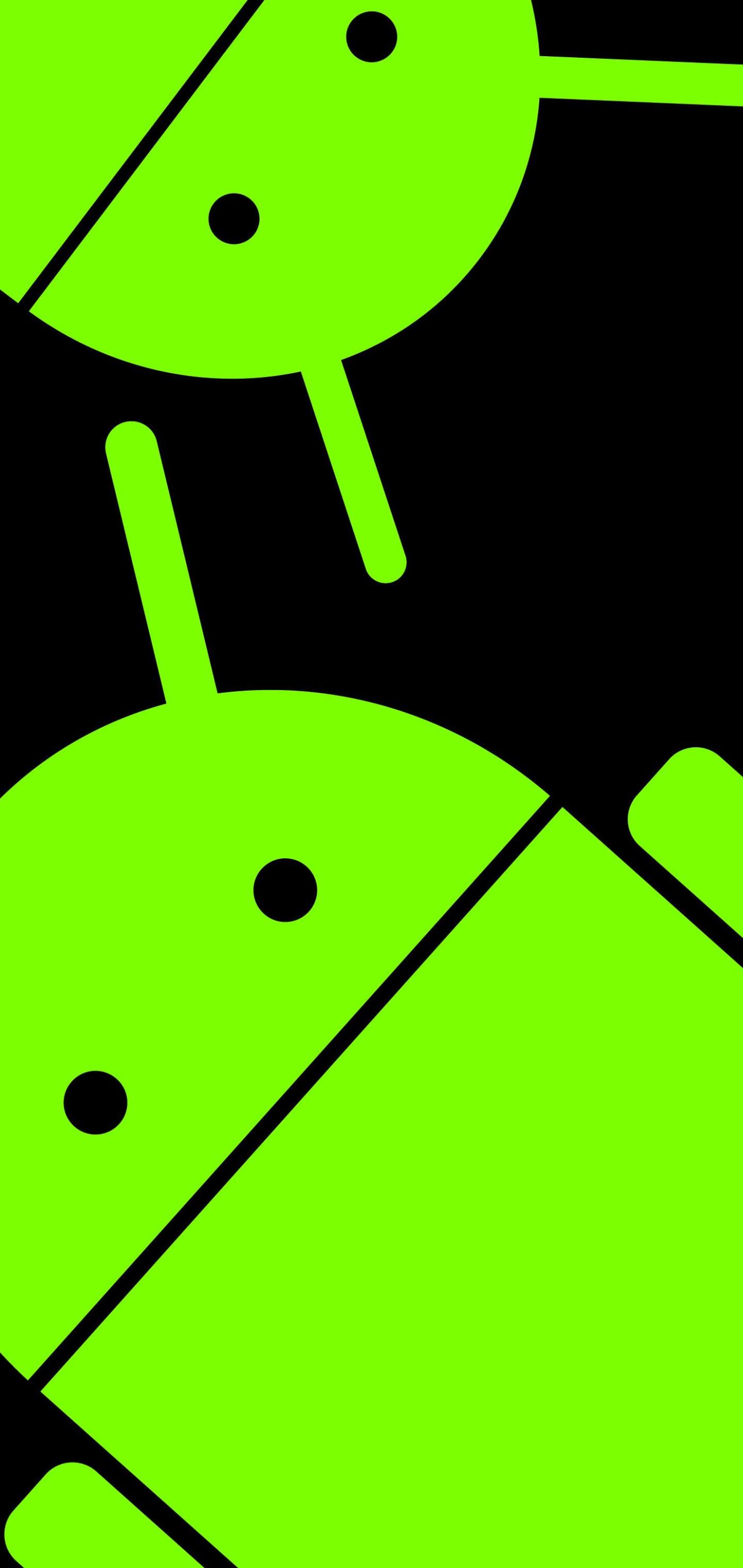
Vidarekoppling är ett sätt att överföra samtal till ett annat nummer. Den här funktionen är tillgänglig på Android och iPhone och är enkel att ställa in. Med vidarekoppling kan du undvika irriterande arbetsrelaterade samtal på till exempel semester. Samtal kan också överföras till en annan telefon om din ofta använda enhet har problem.
Funktionen kan enkelt aktiveras med några enkla steg. Likaså är det ganska enkelt att lösa problem med vidarekoppling av samtal. Så oroa dig inte om du inte är säker på hur du använder vidarekoppling på din iPhone eller Android. Detaljer kommer i följande artikel!
Hur man drar fördel av alternativen för vidarekoppling på iPhone och Android

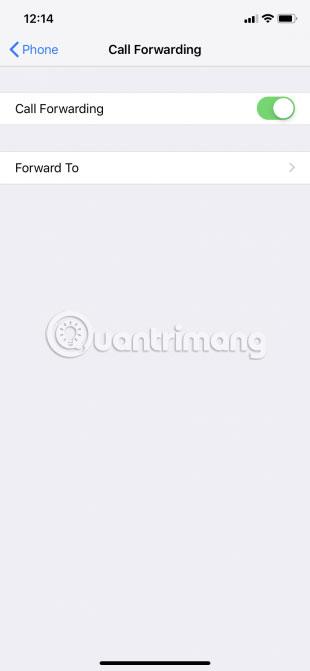
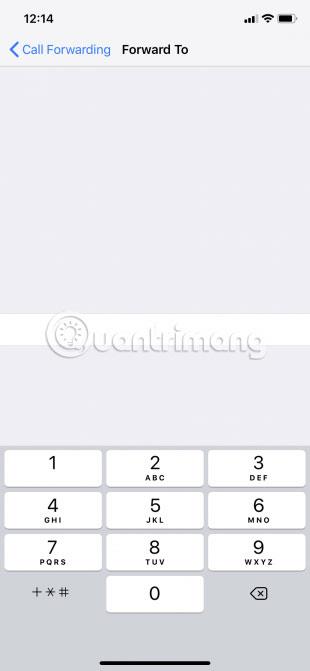
Att ställa in vidarekoppling på iPhone är extremt enkelt. Du behöver bara gå till Inställningar och göra några justeringar enligt nedan:
1. Öppna Inställningar.
2. Rulla ned och tryck på Telefon.
3. Klicka på Vidarekoppling.
4. Flytta vidarekoppling till positionen På (grön).
5. Tryck sedan på Vidarebefordra till.
6. Ange numret som du vill vidarekoppla samtal till.
7. Tryck på Vidarekoppling (i det övre vänstra hörnet av skärmen) för att avsluta.
iPhone kommer att vidarekoppla samtal till det angivna numret. Om du vidarekopplar samtal till en fast telefon, se till att inkludera riktnummer.
Det valda numret kommer att baseras på varför du vill använda vidarekoppling. Så om du helt enkelt inte vill bli störd, vidarekoppla samtal till ett telefonnummer på en annan plats. Om du till exempel är hemma kan du vidarekoppla samtal till din jobbtelefon. Om du är på semester kan du vidarekoppla samtal till din hemtelefon.
Du kan också vidarebefordra den till en väns eller familjemedlems telefon. Det här alternativet kommer att vara effektivt om din iPhone har problem och viktiga samtal inte kommer att missas.
När du vill inaktivera vidarekoppling på din iPhone går du bara tillbaka till den här menyn och trycker på knappen Vidarekoppling igen. Vidarekoppling flyttas tillbaka till "Av" -läget (vit) och samtal kommer inte längre att vidarekopplas.
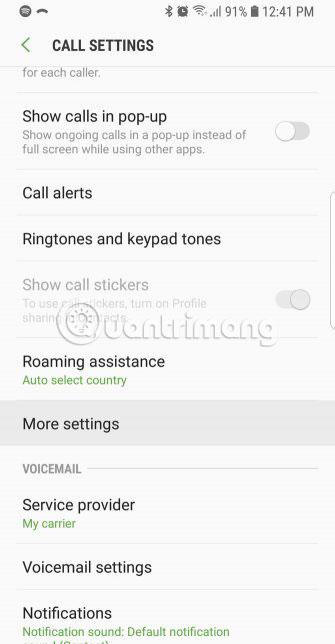
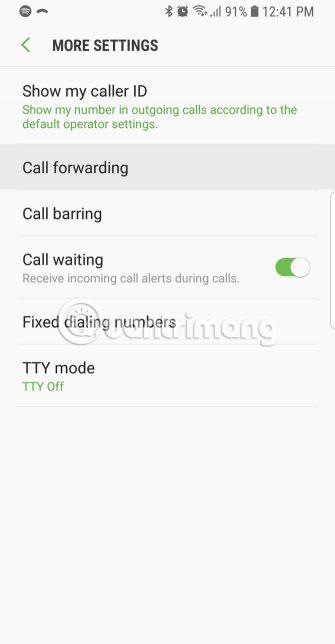
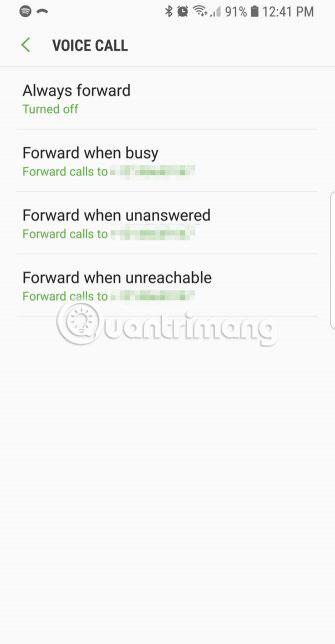
Det är ganska enkelt att ställa in vidarekoppling på Android. Följ dessa steg:
1. Öppna appen Telefon .
2. Klicka på knappen Mer (tre vertikala punkter).
3. Klicka på Inställningar. Du kan behöva trycka på Fler inställningar eller Samtalsinställningar , beroende på din telefonmodell och Android-version.
4. Välj Vidarekoppling.
5. Välj ett av de fyra tillgängliga alternativen:
6. Ange numret du vill vidarekoppla samtal till. Återigen, se till att ange riktnummer om du vidarekopplar till en fast telefon.
7. Klicka på OK, Aktivera eller Slå på för att bekräfta.
Du kan inaktivera vidarekoppling på Android genom att följa samma procedur. Klicka på varje aktiverat alternativ och klicka sedan på Inaktivera.
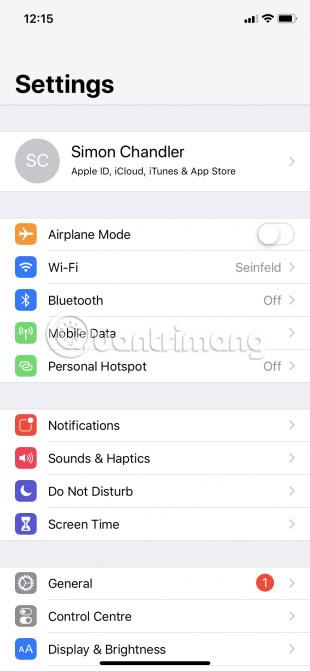
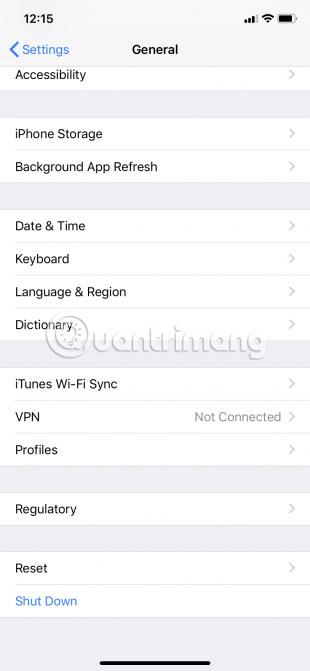

Att använda vidarekoppling på iPhone är vanligtvis väldigt enkelt, men ibland kan problem uppstå. Generellt sett är det största problemet att samtalen inte vidarekopplas och du fortsätter att ta emot dem på din ursprungliga telefon. I speciella fall kan du inte heller ställa in vidarekoppling, kanske för att alternativet Vidarekoppling inte kan ställas om till På-läget.
Lyckligtvis finns det flera sätt att lösa sådana problem.
1. Se till att du har angett rätt telefonnummer.
Att använda felaktiga telefonnummer är lika värdelöst som att inte ha några nummer alls. Du bör dubbelkolla det angivna numret och även se till att det är aktivt.
2. Stäng av mobildata och slå sedan på den igen. I hjälpforum råder vissa mobiloperatörer användare att stänga av mobildata, stänga av vidarekoppling av samtal och sedan aktivera båda alternativen igen. Du kan göra detta genom att gå till Inställningar > Mobil på iOS och Inställningar > Nätverk och internet > Mobilt nätverk på Android.
3. Starta om enheten.
4. Uppdatera din telefon. Om du är en iPhone-användare kan du lära dig hur du uppdaterar iOS . På Android går du till Inställningar > System > Systemuppdatering .
5. Återställ telefonens nätverksinställningar.
Dessutom, om du inte kan ställa in vidarekoppling med telefonens inställningar , försök att göra det via din mobiloperatör. Detta gäller både iPhone- och Android-användare.
Förhoppningsvis behöver du inte prova någon av ovanstående felsökningsåtgärder, eftersom vidarekoppling vanligtvis är en enkel och effektiv funktion. Vänligen dra nytta av funktionen om du inte vill bli störd av samtal .
Hoppas du lyckas.
Genom realtidsfunktionerna för tal-till-text-konvertering som är inbyggda i många inmatningsapplikationer idag, har du en snabb, enkel och samtidigt extremt exakt inmatningsmetod.
Både datorer och smartphones kan ansluta till Tor. Det bästa sättet att komma åt Tor från din smartphone är genom Orbot, projektets officiella app.
oogle lämnar också en sökhistorik som du ibland inte vill att någon som lånar din telefon ska se i denna Google-sökapplikation. Hur man tar bort sökhistorik i Google, kan du följa stegen nedan i den här artikeln.
Nedan är de bästa falska GPS-apparna på Android. Allt är gratis och kräver inte att du rotar din telefon eller surfplatta.
I år lovar Android Q att ta med en rad nya funktioner och ändringar i Android-operativsystemet. Låt oss se det förväntade lanseringsdatumet för Android Q och kvalificerade enheter i följande artikel!
Säkerhet och integritet blir alltmer ett stort problem för smartphoneanvändare i allmänhet.
Med Chrome OS:s "Stör ej"-läge kan du omedelbart stänga av irriterande aviseringar för en mer fokuserad arbetsyta.
Vet du hur man aktiverar spelläge för att optimera spelprestanda på din telefon? Om inte, låt oss utforska det nu.
Om du vill kan du också ställa in transparenta bakgrundsbilder för hela Android-telefonsystemet med hjälp av applikationen Designer Tools, inklusive applikationsgränssnittet och systeminställningsgränssnittet.
Fler och fler 5G-telefonmodeller lanseras, allt från design, typer till segment. Genom den här artikeln ska vi omedelbart utforska 5G-telefonmodellerna som kommer att lanseras i november.









